MacBook如何接网线(有线网络连接的步骤)
2023-06-15 03:45:33
•
来源:用户投稿
导读 MacBook如何接网线:有线网络连接的步骤如果你正在使用MacBook,你可能已经知道它可以通过Wi-Fi连接到无线网络。但是,如果你想更稳定和快速地连接到网络,有线连接是一个不错的选
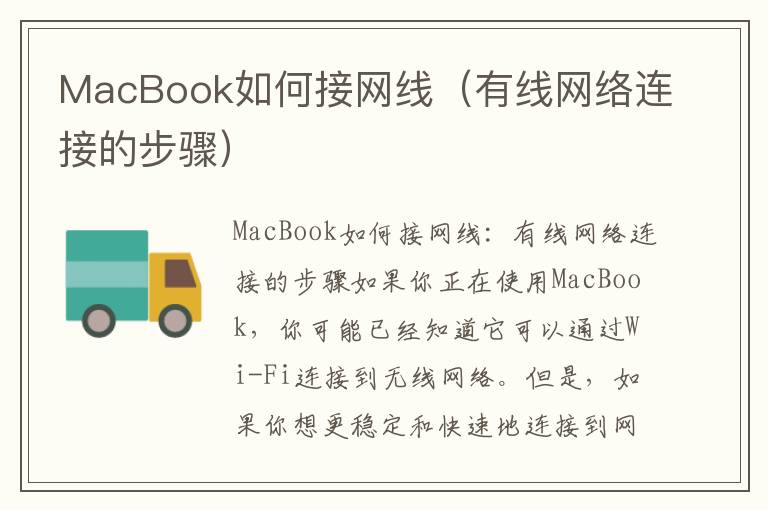
MacBook如何接网线:有线网络连接的步骤
如果你正在使用MacBook,你可能已经知道它可以通过Wi-Fi连接到无线网络。但是,如果你想更稳定和快速地连接到网络,有线连接是一个不错的选择。接下来,我们将介绍MacBook如何接网线的步骤。
步骤一:准备所需的设备
首先,你需要准备一些设备。你需要一根网线和一个适配器。MacBook的端口是Thunderbolt 3,而网线的端口是RJ45。所以你需要一个Thunderbolt 3到RJ45的适配器,这样才能将网线连接到MacBook上。
步骤二:将适配器连接到MacBook上
将适配器插入MacBook的Thunderbolt 3端口。在插入适配器时,你会听到一声“咔哒”声,这意味着适配器已经牢固地连接到了MacBook上。
步骤三:将网线连接到适配器上
现在,将网线的RJ45端口连接到适配器的RJ45端口上。同样,当你将网线插入适配器时,你会听到一声“咔哒”声,这意味着网线已经被牢固地连接到了适配器上。
步骤四:连接到网络
现在,你可以连接到网络了。打开你的MacBook,点击屏幕左上角的苹果图标,选择“系统偏好设置”,然后点击“网络”。在“网络”窗口中,你会看到一个“有线”选项。点击“有线”选项,然后点击“高级”按钮。在“高级”窗口中,确保“TCP/IP”选项卡中的“配置IPv4”设置为“使用DHCP”,然后点击“确定”按钮。现在,你已经成功连接到了有线网络。
结论
通过这些简单的步骤,你已经成功地将MacBook连接到了有线网络。虽然Wi-Fi连接是一个很好的选择,但在某些情况下,有线连接可能更加稳定和快速。现在你可以享受更快速的网络连接了!
免责声明:本文由用户上传,如有侵权请联系删除!
